Permudah urusan perekaman layar laptop pakai aplikasi perekam layar PC terbaik. Maksimalkan fitur audio dan webcam untuk membuat konten paling top.
Masing-masing aplikasi punya spesifikasi sendiri. Yang perlu Anda lakukan adalah memilih aplikasi yang paling tepat sesuai sistem operasi perangkat yang digunakan. Juga, yang memiliki fitur sesuai kebutuhan.
Pada kesempatan ini, kami akan memberikan beberapa review atau ulasan mengenai pilihan aplikasinya. Selamat menyimak untuk membantu Anda menemukan referensi yang paling bagus.
Rekomendasi aplikasi perekam layar PC dan laptop yang bagus

Berikut ini beberapa opsi apps yang bisa Anda unduh dan instal di PC atau laptop Anda di rumah berikut review spesifikasinya:
1. OBS Studio, aplikasi perekam layar PC tanpa watermark
OBS studio atau Open Broadcaster Software merupakan salah satu aplikasi yang sangat direkomendasikan dalam cara merekam layar laptop. Sifatnya open source dan multiplatform. Artinya, Anda bisa memasangkannya pada berbagai macam OS, seperti Linux, Windows, dan OSX.
Menariknya lagi, OBS juga bisa dipakai untuk merekam sekaligus broadcast video di berbagai situs online secara langsung (live). Sangat cocok buat yang ingin live dengan tampilan layar laptop sekaligus memperlihatkan wajah sendiri.
Aplikasi ini juga tidak punya watermark sehingga menguntungkan buat para pengguna. Terlebih lagi, tampilannya juga sederhana dengan pemakaian yang mudah.
Dengan OBS Studio, Anda bisa menemukan fitur-fitur utama yang diperlukan dalam sebuah aplikasi perekam layar, yakni perekaman layar, perekaman suara baik dari internal maupun eksternal (dari mikrofon), hingga perekaman melalui webcam.
OBS Studio memiliki hasil rekaman dengan format MP4 dan FLV.
2. TinyTake, cara merekam layar laptop windows 7, 8, 8.1, dan 10
TinyTake menjadi salah satu aplikasi ringan yang bisa digunakan untuk merekam layar pada perangkat bersistem operasi Windows. Yang menarik dari TinyTake adalah tampilannya yang user friendly sehingga mudah dipahami, bahkan oleh pemula.

Di samping itu, pengaturan perekamannya juga sangat mudah sehingga setiap pengguna bisa beradaptasi dan memakainya dengan cepat.
Tersedia fitur menarik yang disediakan oleh TinyTake, seperti perekaman seluruh area screen, zoom in/out, anotasi, dan yang lainnya.
Aplikasinya juga gratis. Namun, perlu dipahami bahwa versi gratis biasanya memiliki keterbatasan sendiri. Salah satunya adalah durasi maksimal perekaman hanya 5 menit.
Apabila Anda mau beli versi berbayar, maka durasi yang bisa dipakai bisa sampai 120 menit. Selain itu, versi berbayar dari TinyTake juga punya audio yang lebih bagus.
3. ShareX, aplikasi perekam layar PC ringan
Apabila Anda punya kendala dengan RAM dan memori PC atau laptop yang tidak terlalu besar, maka ShareX bisa jadi pilihan tepat.
Aplikasi ini hanya membutuhkan memori atau ruang bebas sekitar 150 MB saja. RAM perangkatnya juga boleh 1 GB. Di samping itu, aplikasinya juga dapat dipakai pada perangkat dengan CPU Intel Core 2 Duo E8400.
Jika Anda tertarik, maka silakan pasang ShareX pada perangkat bersistem operasi Windows XP, Vista, 7, 8, 8.1, dan 10.
ShareX memiliki fitur yang sangat lengkap, tidak ada iklan, tanpa watermark, dan gratis. Sayangnya, Anda tidak bisa menggunakan aplikasi ringan ini untuk merekam gaming.
4. Action!, rekam layar real time dengan resolusi HD
Action! Merupakan pilihan yang tepat bila Anda sering melakukan streaming video dan mengharapkan kualitas terbaik beresolusi HD.
Aplikasi perekam layar laptop ini bisa memberikan tampilan streaming secara real-time dengan kualitas terbaik dan fitur-fitur terbaik.
Adapun beberapa fitur yang bisa Anda manfaatkan adalah fitur screenshot cepat yang sangat cocok untuk pembuatan tutorial. Di samping itu, Anda juga bisa memakai fitur perekaman video dan suara yang hasilnya sudah advanced.
Hasil rekamannya nanti adalah MP4 atau AVI. Action! hanya membutuhkan memori sebesar 1 GB dengan RAM 1 GB juga.
5. XSplit Gamecaster, cocok buat para gamers
XSplit Gamecaster sudah sangat populer di kalangan gamers. Aplikasi perekam layar PC dan laptop ini diklaim sebagai salah satu yang sangat mudah digunakan sebab hanya dengan menekan satu tombol, seluruh pengaturan akan terkonfigurasi dengan baik berdasarkan perangkat yang dipakai.
Terlebih lagi, XSplit juga memiliki fitur streaming yang bisa difungsikan sambil bermain game. Fitur ini pun bisa bekerja secara maksimal dan stabil tanpa nge-lag.
Ditambah lagi, ada fitur edit video bawaan yang jelas dapat dimanfaatkan secara maksimal untuk merekam sekaligus menyunting di satu tempat.
XSplit juga tersedia dalam beberapa mode yang bisa dipilih dan digunakan dengan mudah oleh penggunanya. Sayangnya, Anda hanya bisa memakai aplikasi ini pada komputer Windows saja, tidak bisa pada OS Linux dan Mac.
6. DXTory, ringan dan bisa rekam 2 suara sekaligus
Kualitas video yang dihasilkan oleh DXTory sangat tinggi. Ditambah lagi, ada fitur perekam suara yang bisa dipakai untuk merekam dua suara secara bersamaan kemudian diedit secara terpisah.
Aplikasinya juga tergolong ringan dan bisa digunakan pada beragam OS Windows seperti Vista, XP, Win7, 8, 8.1, dan Windows 10.
7. AceThinker, buat MacOS dan Windows
Khusus untuk Anda yang punya Komputer atau PC yang bersistem operasi MacOS, maka salah satu aplikasi yang bisa dipakai adalah AceThinker.
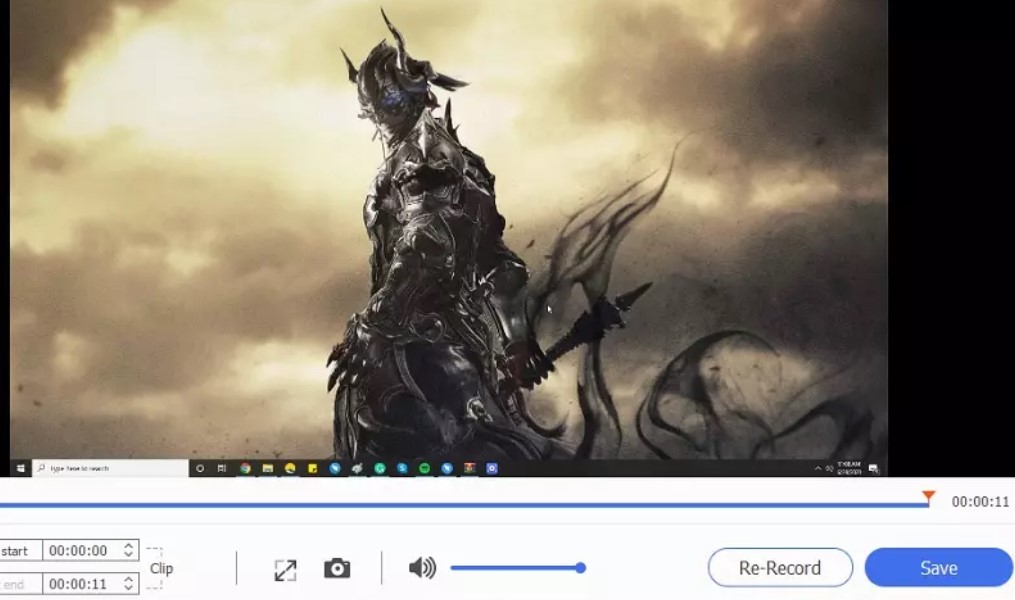
Aplikasi ini bekerja dengan baik pada OS Windows 7, 8, 10 (64 bit), MacOS X 10.8 dan yang lebih tinggi, Termasuk di dalamnya Mac OS Catalina dan Mojave.
AceThinker tergolong sebagai salah satu apps dengan tampilan sederhana yang mudah digunakan. Anda hanya perlu mengatur perekaman, mulai rekaman, kemudian menyimpannya.
Menariknya lagi, dengan AceThinker Anda bisa merekam bagian layar tertentu dari seluruh bagian layar laptopnya. Terlebih lagi, perekaman audio juga tidak hanya bisa dilakukan secara internal tetapi juga eksternal menggunakan microphone.
Hasil rekaman dari AceThinker bisa langsung diubah ke format video populer seperti MP4, AVI, dan MOV. Setelah videonya siap, Anda juga bisa langsung mengunggahnya ke Platform berbagi video seperti Youtube atau menyimpannya di drive.
AceThinker tersedia versi gratis dan berbayar. Tentunya dengan fitur yang berbeda. Jadi, silakan pilih sesuai kebutuhan.
8. Debut Video Capture, perekam layar terbaru
Soal tampilan layar, Debut Video Capture memang tidak terlihat meyakinkan karena terlihat jadul dan tidak modern.
Meski begitu, fitur yang ditawarkan di dalamnya sangat melimpah dan kualitasnya sangat menakjubkan. Itulah alasan mengapa aplikasi yang dikembangkan oleh NCH Software ini direkomendasikan.
Dengan Debut Video Capture, Anda bisa merekam layar secara full screen atau memilih area tertentu. Bahkan, tersedia fitur untuk mengatur resolusi dan frame rate. Terdapat juga fitur overlay yang memungkinkan penggunanya untuk melakukan perekaman layar dan webcam secara bersamaan.
Anda juga bisa memakai time lapse, screenshot PC, dan fitur lainnya.
Hasil rekamannya memiliki format yang beragam, seperti FLV, MP4, MPG, MOV, AVI, WMV, dan yang lainnya.
Sayangnya, Debut Video Capture belum bisa melakukan ekspor video secara langsung ke platform online seperti Facebook dan Youtube.
Itulah beberapa pilihan aplikasi perekam layar PC yang dapat kami rekomendasikan. Masing-masing punya kelebihan jadi silakan pilih sesuai kebutuhan.